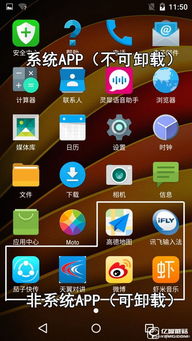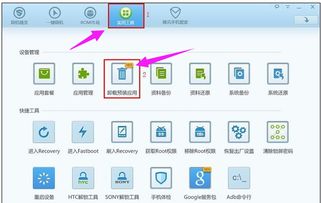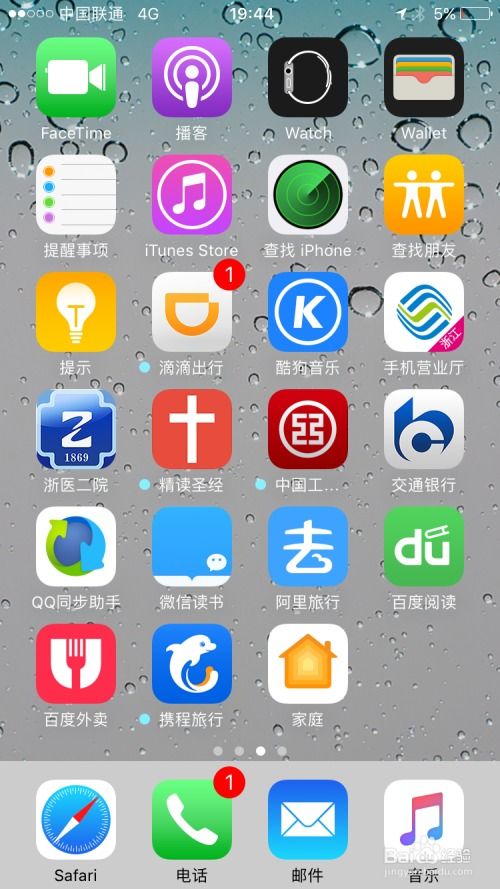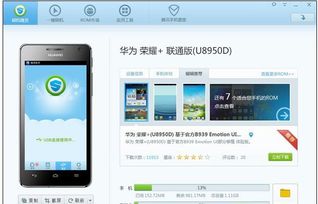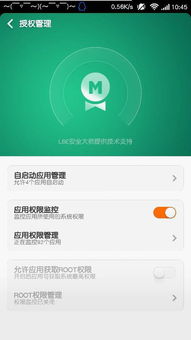手机预装APP如何卸载?
在当今数字化时代,智能手机已成为我们日常生活中不可或缺的一部分。无论是工作、学习还是娱乐,手机都扮演着极其重要的角色。然而,随着智能手机的普及,许多用户都面临着一个共同的问题:手机预装APP过多且无法卸载,这不仅占用了宝贵的存储空间,还可能影响手机的整体性能和用户体验。那么,手机预装APP究竟怎么能卸载呢?以下将为您详细解答。

首先,我们需要了解预装APP的类型。预装APP主要分为两大类:一类是手机厂商为了提升用户体验而预装的系统级应用,如相机、相册、音乐播放器等;另一类则是手机厂商与第三方应用商合作预装的应用,这些应用通常是付费推广的,如视频、新闻、游戏等。对于前者,由于其与系统高度集成,往往无法卸载;而对于后者,用户则可以通过一定的方法将其卸载。

针对可卸载的预装APP,以下是几种常见的卸载方法:

方法一:通过系统设置卸载
大多数智能手机都提供了通过系统设置卸载预装APP的功能。以Android手机为例,您可以进入“设置”选项,然后找到“应用管理”或“应用程序”菜单。在这里,您可以查看手机上所有已安装的应用,包括预装APP。对于可卸载的预装APP,点击其名称后,您将看到“卸载”按钮。点击该按钮,系统将提示您确认卸载操作。请注意,在卸载前,请确保您了解该应用的功能,以免误删重要应用。
方法二:使用第三方卸载工具
除了系统设置外,您还可以使用第三方卸载工具来卸载预装APP。这些工具通常具有更强大的卸载功能,不仅可以卸载预装APP,还可以卸载系统自带的部分应用(需要root权限)。常见的第三方卸载工具有360手机卫士、腾讯手机管家等。使用这些工具时,请确保从官方渠道下载,以避免安全风险。
使用第三方卸载工具卸载预装APP的步骤如下:首先,下载并安装您选择的卸载工具。然后,打开工具并授予其必要的权限。接下来,在工具中找到预装APP列表,选择您想要卸载的应用,并点击“卸载”按钮。系统将提示您确认卸载操作。请注意,在卸载系统级应用时,需要谨慎操作,以免导致系统不稳定或崩溃。
方法三:通过ADB命令卸载
对于高级用户,您还可以通过ADB(Android Debug Bridge)命令来卸载预装APP。ADB是一个命令行工具,它允许您与连接的Android设备进行通信。通过ADB命令,您可以卸载手机上的任何应用,包括预装APP。但请注意,使用ADB命令卸载系统级应用可能会导致系统不稳定或崩溃,因此请谨慎操作。
使用ADB命令卸载预装APP的步骤如下:首先,确保您的手机已开启开发者模式和USB调试功能。然后,将您的手机通过USB数据线连接到电脑。接下来,在电脑上打开命令行工具(如cmd或PowerShell),并输入以下命令以检查手机是否连接成功:`adb devices`。如果连接成功,您将看到手机的序列号。然后,输入以下命令以卸载预装APP:`adb shell pm uninstall -k user 0 包名`。请将“包名”替换为您想要卸载的应用的包名。您可以通过应用管理或第三方工具查看应用的包名。请注意,在卸载系统级应用时,需要谨慎操作,并备份好重要数据。
除了以上三种方法外,还有一些注意事项和技巧可以帮助您更好地管理手机预装APP:
1. 定期清理不常用的预装APP:随着时间的推移,您可能会发现一些预装APP已经不再使用或不再需要。定期清理这些不常用的预装APP可以释放存储空间并提升手机性能。
2. 避免随意卸载系统级应用:如前所述,卸载系统级应用可能会导致系统不稳定或崩溃。因此,在卸载预装APP时,请确保您了解该应用的功能和重要性,以免误删重要应用。
3. 谨慎使用root权限:虽然root权限可以为您提供更强大的卸载功能,但也可能导致手机安全问题。在使用root权限卸载预装APP时,请确保您了解root权限的风险和限制,并谨慎操作。
4. 关注手机厂商更新:有时,手机厂商会推出更新来修复预装APP的问题或提供更强大的管理功能。因此,建议您定期关注手机厂商的更新信息,并及时更新您的手机系统。
5. 备份重要数据:在卸载预装APP之前,请确保您已备份好重要数据。这样,即使卸载过程中出现意外情况,您也可以轻松恢复数据。
总之,卸载手机预装APP可以提升手机的存储空间和整体性能。但请注意,在卸载过程中要谨慎操作,避免误删重要应用或导致系统不稳定。通过以上方法和注意事项,您可以轻松地管理手机预装APP并享受更好的使用体验。
- 上一篇: 新手入门:掌握支付宝基金投资,轻松盈利技巧
- 下一篇: 利用软碟通创建U盘启动盘的步骤
-
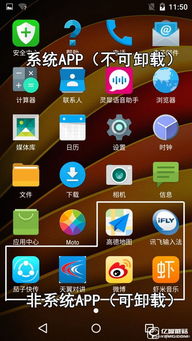 一键解锁!轻松卸载安卓手机自带APP教程资讯攻略12-06
一键解锁!轻松卸载安卓手机自带APP教程资讯攻略12-06 -
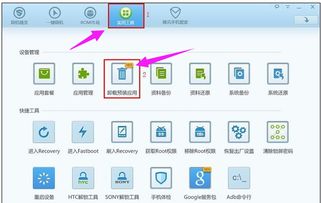 手机自带软件如何卸载?资讯攻略01-18
手机自带软件如何卸载?资讯攻略01-18 -
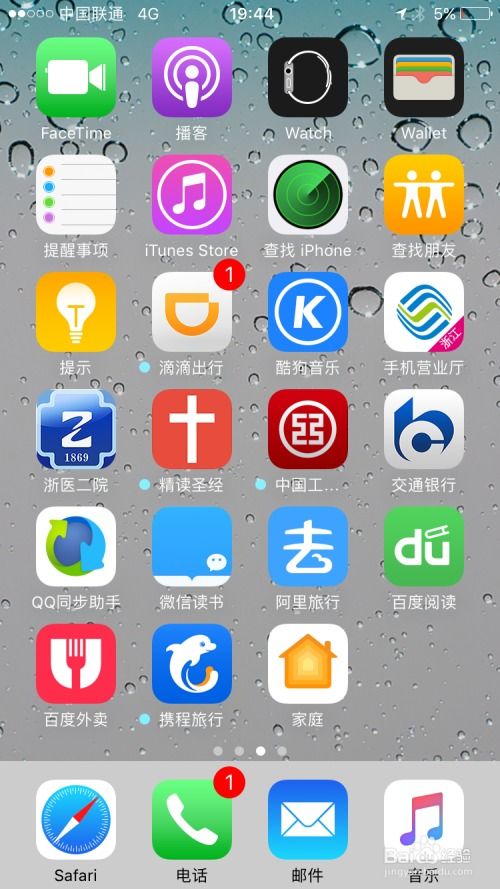 苹果手机:轻松掌握卸载自带应用的秘籍资讯攻略12-06
苹果手机:轻松掌握卸载自带应用的秘籍资讯攻略12-06 -
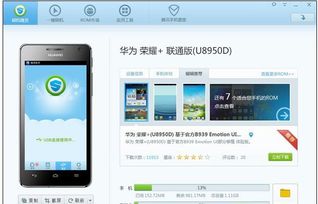 手机自带软件怎么卸载?资讯攻略12-06
手机自带软件怎么卸载?资讯攻略12-06 -
 轻松学会:如何卸载手机自带及第三方应用资讯攻略12-06
轻松学会:如何卸载手机自带及第三方应用资讯攻略12-06 -
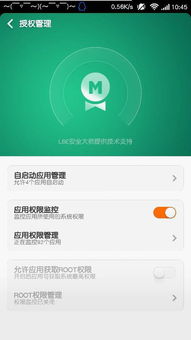 小米手机轻松获取ROOT权限教程资讯攻略01-13
小米手机轻松获取ROOT权限教程资讯攻略01-13